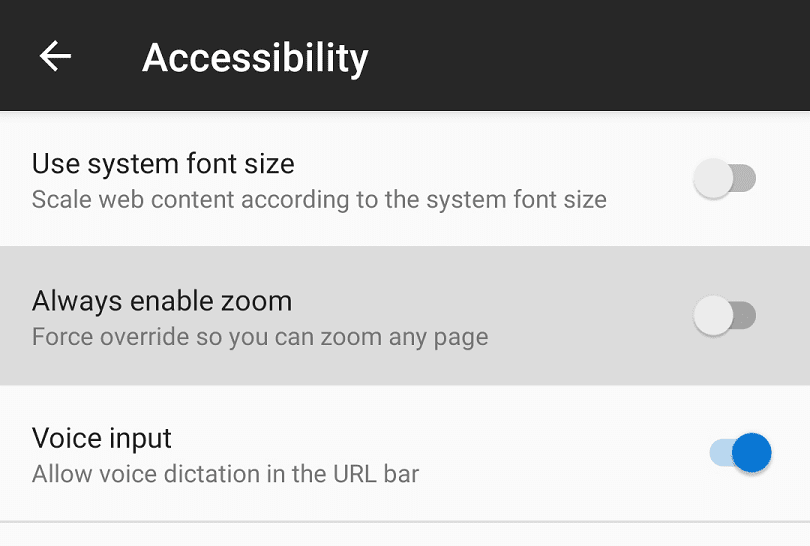De flesta webbplatser erbjuder två olika vyer av webbplatsen, en designad för datoranvändare och den andra designad för mobilanvändare. Dessa separata designscheman har sina fördelar, som tillåter olika skärmlayouter och storlekar hjälper till att göra webbplatser mycket mer användbara på mobila enheter än de annars skulle vara.
Om du någonsin har begärt skrivbordslayouten för en webbsida på mobilen kommer du i allmänhet att se att webbplatsen blir alldeles för liten för att läsas. För att kunna använda skrivbordssidan på mobilen måste du förmodligen zooma in. Även på vissa mobilsajter måste man eller vill zooma in för att se innehållet ordentligt.
Tyvärr inaktiverar vissa webbplatser din möjlighet att zooma in, i designens namn. Problemet är att användare ska kunna zooma in om de vill kunna se bättre. Denna förmåga är särskilt viktig för användare med synnedsättning.
Tack och lov har vissa mobila webbläsare, som Firefox på Android, en funktion som du kan aktivera som tvingar webbplatser att aktivera zoomning.
Inställningen "Aktivera alltid zoom" finns i inställningarna i appen. För att kunna komma åt inställningarna måste du först trycka på trippelpunktsikonen i det övre högra hörnet av appen.

Därefter, för att öppna inställningarna, måste du trycka på "Inställningar", vilket kommer att vara det näst sista alternativet i rullgardinsmenyn.

För att komma till inställningen för att kunna tvinga aktivera möjligheten att zooma, tryck på "Tillgänglighet".
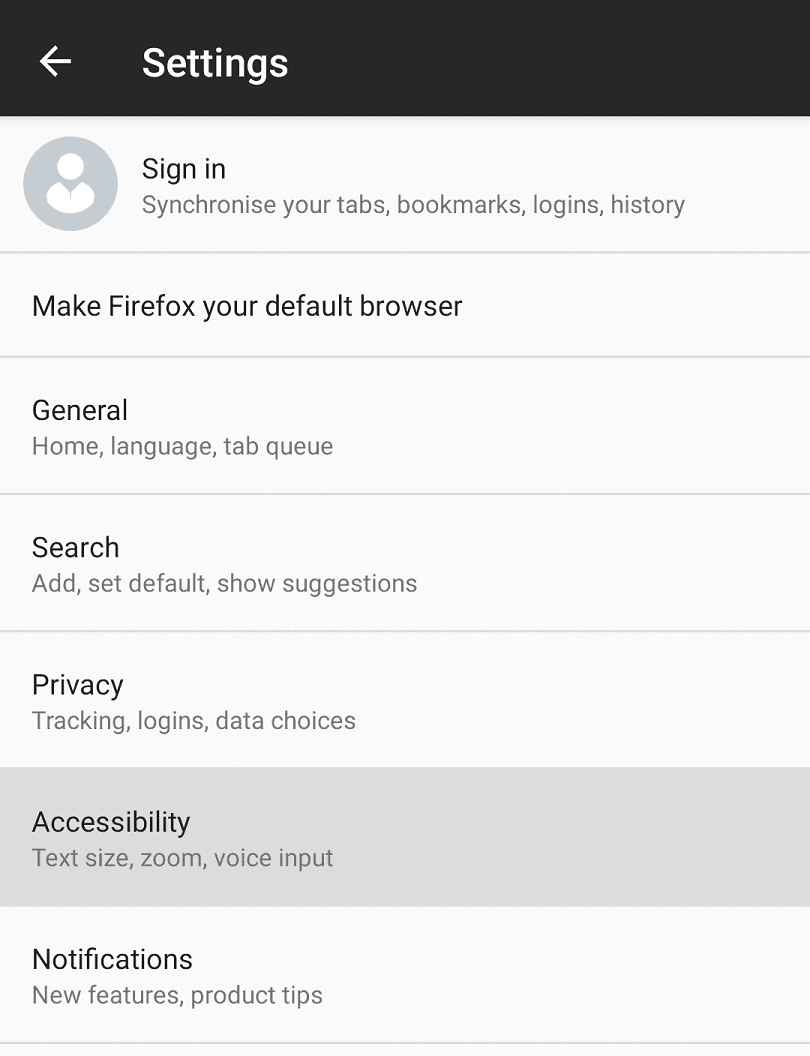
Tryck bara på det mellersta tillgänglighetsalternativet "Aktivera alltid zoom" till "På" -läget för att tvinga åsidosätta alla webbplatser som försöker inaktivera zoomningsfunktionen.
Tips: När du har aktiverat den här inställningen kan du behöva ladda om webbplatser för att den ska träda i kraft.